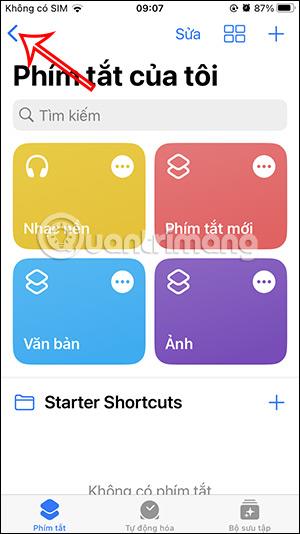Створення папки ярликів на iPhone Shortcuts допомагає користувачам керувати ярликами більш науково та легко використовувати їх у разі потреби замість того, щоб шукати тип вручну. Це також робить загальний інтерфейс програми «Ярлики» акуратнішим і легшим для перегляду. Ми створимо різні папки ярликів із ярликами, які мають однакове призначення. І коли потрібно, вам просто потрібно отримати доступ до цієї папки. Наведена нижче стаття допоможе вам створити папку ярликів на iPhone Shortcuts.
Як створити папки ярликів на iPhone Ярлики
Крок 1:
В інтерфейсі «Мої ярлики» натисніть значок стрілки , щоб повернутися до інтерфейсу керування. Тепер користувач натискає на значок папки в правому куті.


крок 2:
Цей час відображає інтерфейс для користувачів для створення папок швидкого доступу. Ви вводите назву для цієї папки , за потреби вибираєте піктограму відображення для цієї папки. Нарешті натисніть «Додати» , щоб створити папку ярликів на iPhone Shortcuts.



крок 3:
Отже, ви створили ярлик папки на ярликах.

Інструкції щодо додавання ярликів до папки «Ярлики».
Крок 1:
У існуючому інтерфейсі керування ярликами ми натискаємо й утримуємо ярлик, який користувач хоче додати до папки ярликів. Тепер користувач натискає «Перемістити» , щоб перейти до папки швидкого доступу.


крок 2:
Ми натискаємо на папку ярлика , до якої користувач хоче додати ярлик. Ви робите те саме з іншими ярликами.

Крім того, ви також можете натиснути «Редагувати» , а потім вибрати кілька ярликів одночасно, щоб перемістити їх до однієї папки ярликів.

Як керувати папкою «Ярлики» iPhone
Крок 1:
Отримуємо доступ до створеної папки ярлика. У цьому інтерфейсі натисніть Редагувати в правому куті інтерфейсу. Потім ми можемо натискати ярлики, щоб перемістити або видалити ярлики.



крок 2:
Якщо натиснути й утримувати ярлик , ми матимемо опцію, як показано нижче.

крок 3:
Коли ви видаляєте папку з ярликами , вас запитають, чи хочете ви видалити ярлик, який міститься в папці, чи зберегти ярлик.

Якщо ви вирішите зберегти ярлики, вони знову відображатимуться в загальному інтерфейсі керування ярликами.

Відеоурок зі створення ярликів вище